
商品情報の登録から商品画像までが 一度に・簡単に・たくさん 登録できるようになりました!
この記事では、「これからネットショプを始めようかな」と思っている方から「これから新しい商品を追加します!」というストアオーナーさんまで、誰もが簡単にアイテム登録ができるように
- CSVファイルを使ったアイテムの一括登録の機能 のおさらい
- 商品画像をファイルでアップロードする方法とは?
- 商品画像ファイルをアップロードする際の注意点
についてまとめてみました。
簡単にネットショップを運営していくためのヒントとして、ぜひチェックしてみてくださいね!
なお、この機能はPC限定となっております。スマートフォンではご利用いただけませんのでご注意ください。
【2019/07/10 追記】
7月下旬より「アイテム一括登録」機能はフリープランをご利用いただいている皆さまにもご利用いただけるようになりました!
1. CSVファイルを使ったアイテムの一括登録機能のおさらい
販売アイテムを登録できるのが、CSVファイルを使ったアイテムの一括登録の機能でした。
■簡単に商品登録ができる!
CSVファイルを使って商品を登録するための作業はたったの2ステップ。
ステップ1
指定されたファイル形式で商品情報を入力
ステップ2
管理画面からファイルをアップロード
■たくさんの商品が登録できる!
CSVファイルを使った商品登録では、1点から最大で300点までの商品情報を登録することができます。
もちろん、バリエーションをつけた状態での登録も可能です。
■一度に商品が登録できる!
最大で300点の商品情報が入ったファイルをSTORESの管理画面にアップロードするだけで、自動で一度にデータが取り込まれます。
また、登録が完了した場合はもちろん、登録に失敗した場合もエラーメッセージが配信されるので、最後まで安心です。
その他の詳細については、CSVファイルを使ったアイテムの一括登録の機能について説明した記事を参考にしてみてくださいね。
ただ、今までの機能だけでは、
「せっかくアイテムの登録まで簡単にできたのに、『アイテムを登録→画像を1枚ずつ選択→保存』という作業に結局時間を取られてしまう…」
と悩んでいたストアオーナーさんも多かったと思います。
実際に、『画像をもっと簡単に一度に登録する方法はないんでしょうか?』というお問い合わせもいただいていたほど。。
そこで、少しでも皆さんの役に立つ機能に進化させるべく、今回のバージョンアップでは、1アイテム最大15枚まで写真も一気に登録ができるように改善をしました!
【2021/7/12 追記】
ネットショップ ベーシックプランをご利用中の方は1アイテムにつき30件まで登録できるようになりました。詳細はこちら。
2. 画像をCSVファイルでアップロードする方法とは?
今回のバージョンアップの内容が理解できたところで、画像を一度にアップロードする方法について確認をしていきましょう。
画像のアップロードの方法は3ステップ!
ステップ1
登録したい画像にファイル名をつけ、指定された形式で保存
ステップ2
アイテム登録のCSVにステップ1でつけたファイル名を入力
ステップ3
ステップ1の写真ファイルとステップ2のCSVファイルを管理画面からアップロード
ステップ1: 登録したい画像にファイル名をつけ、指定された形式(zipファイル)で保存
- 登録したい写真のファイル名をつける
このファイル名はCSVファイルに入力する画像の名前になるので、
• flowershoes1
• flowershoes2など、短くて分かりやすいファイル名がおすすめです!
※注意点でも紹介しますが、ファイル名は半角英数字のみ対応なので、名前をつけるときに注意しましょう。
- 用意した画像からzipファイルを作成
画像の一括アップロードはzipファイルというファイル形式でのみアップロードができるので、用意した画像ファイルをzipファイルへ変換します。
「zipファイルの作り方が分からない…」という方も、安心してください。zipファイルはとても簡単に作ることができます。参考までに、MacとWindowsでのファイルの作り方を紹介するので、試してみてくださいね。
■Macの場合
①圧縮したいファイルを選択し、右クリック
②「○項目を圧縮(①で選択したファイル数)」という項目をクリック

zipファイルの作り方(Mac版)
①圧縮したいファイルを選択し、右クリック
② [送る(N)] » [圧縮(zip形式)フォルダー] をクリック
ステップ2: アイテム登録用のCSVにステップ1でつけたファイル名を入力
- アイテム登録用のCSVファイルを作成
アイテム登録用のCSVを作ります。
具体的な作り方は『CSVファイルを使ってアイテムの一括登録ができるようになりました!』のステップ1. 商品データを入力したファイルを作成するを参考にしてみてください。 - ステップ1でつけた写真のファイル名を追加入力し、保存
1. で作成したCSVファイルの該当商品の画像欄に写真のファル名を入力していきます。

CSVファイルの記入方法(画像名を入力)
この時に気をつけるポイントは3つ!
■注意点1: ステップ1でつけたファイル名と同じものを入力
異なる名前を入力してしまうとエラーになってしまうので、入力する画像ファイル名に注意しましょう。

CSVファイル作成時の注意点① ■注意点2: 並べたい順番に画像1、画像2…にファイル名を登録
画像1、画像2…の反映はこの順番になるので、商品詳細のページで表示させたい順番に登録を行いましょう!

CSVファイル作成時の注意点②
ステップ3: ステップ1の写真ファイルとステップ2のCSVファイルを管理画面からアップロード
- 必要なファイルを揃えたらあとは管理画面からCSVファイルと画像ファイルをアップロードするだけ!アップロードができたらグレーの+マークから青色に変わるので、「アイテム登録する」のボタンをクリックしてください。

商品量や写真の量が多い場合は、データの反映までに時間がかかる場合があるので、焦らずに待ちましょう。 - 登録したメールアドレスにアイテム登録の結果報告がきたら完了です!
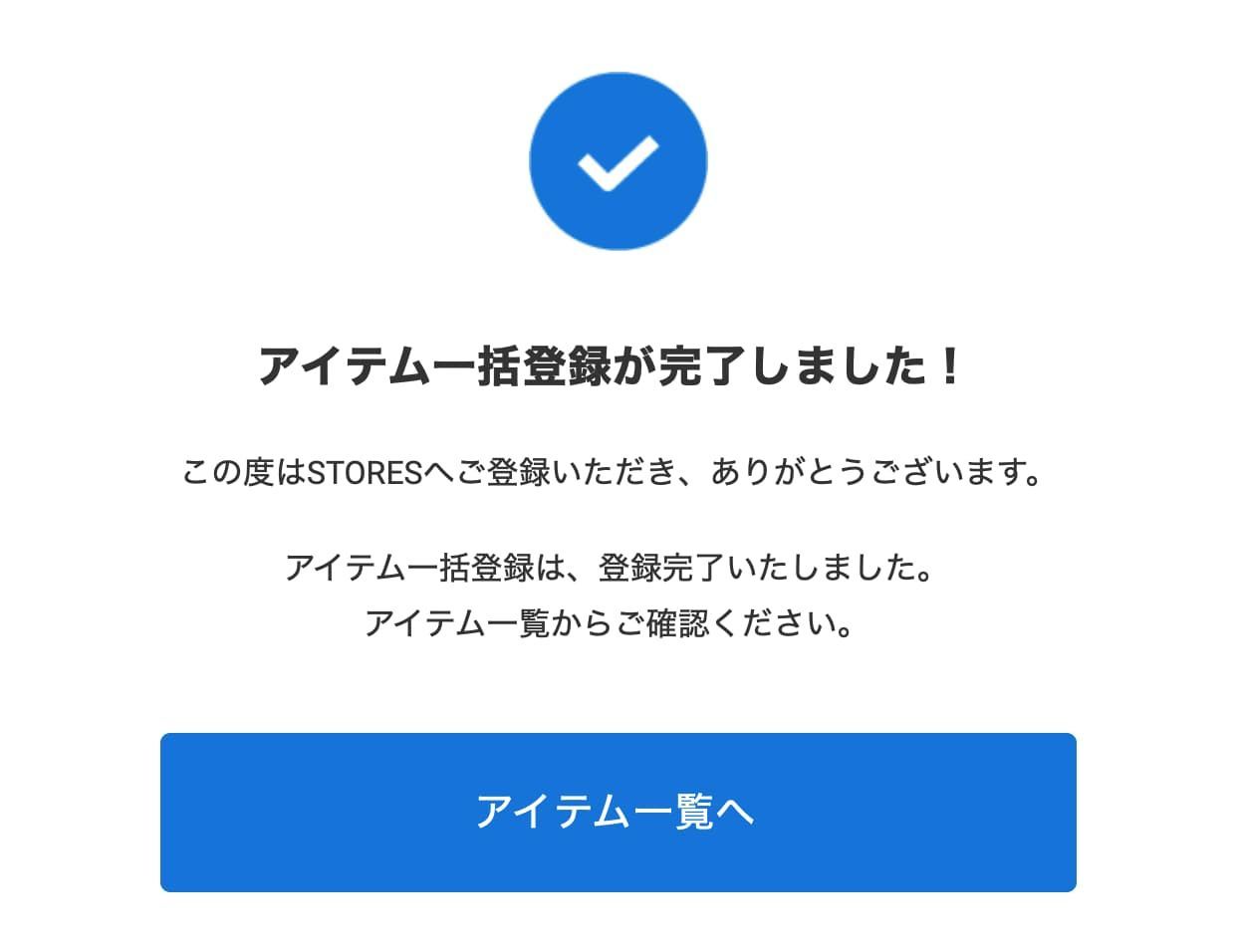
3. 画像をアップロードする時の注意点
アイテム画像の登録も、操作手順を覚えてしまえばとっても簡単に利用することができます。ただ、注意点を守らないと「登録失敗」となってしまうので、最後に画像を一度にアップロードする際の注意点を紹介します!
画像アップロードの注意点その1: 登録できる画像枚数に注意
1つの商品に登録できる画像数は、1枚〜最大で15枚までです。(フリープランの場合で、ネットショップ ベーシックプランの場合は上限30枚となります)
CSVでも『画像15』 が最後の列になっているので、自分で画像16以降をつけたさないように注意しましょう!
画像アップロードの注意点その2: ファイルサイズやファイル形式に注意
画像アップロードで対応できる画像ファイルの大きさや画像ファイルの形式には制限があります。この制限を超えてしまうと登録エラーになってしまうので、注意しましょう!
- 画像ファイルの大きさ
- 画像1枚につき5MBまで
- zipファイルは1GBまで- 画像ファイルの形式
- .jpg/.jpeg/.png/.gif 形式のみ対応可能
画像アップロードの注意点その3: ファイル名に注意
画像アップロード機能で利用するファイル名に使用できるファイル名は、半角英数字と記号のみです。

また、同じファイル名を一度に利用することはできないので、注意しましょう!
まとめ
とっても簡単に画像登録までできることが分かりましたよね?
CSVファイルを使ったアイテムの一括登録の機能の追加後には
- アイテムの登録がとても簡単になりました!
- たくさんの商品を一度に登録できるので、とっても便利です!
- 今まで憂鬱だった商品登録がサクサク進むので、新作もたくさん出せるようになりました!
という嬉しい声をたくさんのストアオーナーさんからいただきましたが、
今回のアップデートでも、たくさんのストアオーナーさんに満足してもらえると思います。
少しでもネットショップの準備が楽に、そして楽しくなるように機能を追加していくので、これからもお楽しみに!
-
CSVファイルを使ってアイテム一括登録をしよう!
-
売れるネットショップを作ろう!〜ネットショップのデザインとは?〜
-
作業効率UP!STORESのCSV編集に、Googleスプレッドシートを活用しよう!
STORES なら誰でも無料で
本格的なネットショップが作れます。
専門知識不要で豊富なテンプレートと
カスタマイズ機能で自分だけの表現が
驚くほどかんたんに!
\毎月10,000店舗開設/
ネットショップを無料作成
